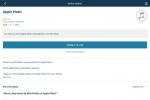स्टीम डेक आसानी से आपके स्टीम शीर्षकों की लाइब्रेरी तक पहुंच प्रदान करता है, और सबसे अधिक मांग वाले खेलों को छोड़कर सभी को संभाल सकता है - लेकिन कभी-कभी यह पर्याप्त नहीं होता है। Xbox गेम पास दर्ज करें, जो Microsoft द्वारा प्रदान की जाने वाली गेमों से भरी सदस्यता सेवा है, जिनमें से अधिकांश Xbox और PC दोनों पर खेलने के लिए उपलब्ध हैं।
अनुशंसित वीडियो
उदारवादी
30 मिनट
स्टीम डेक
एक्सबॉक्स गेम पास सदस्यता
उस अनुकूलता का मतलब यह भी है कि एक तरीका है जिससे आप गेम पास पर नवीनतम हिट खेल सकते हैं हेलो अनंत या आगामी Starfield अपने स्टीम डेक पर, चाहे आप कहीं भी हों। इसके लिए बस सही सेटअप की जरूरत है। हम आपको बिल्कुल दिखाएंगे कि आपको क्या चाहिए और क्या करना है।
अपने स्टीम डेक पर Xbox गेम पास गेम कैसे सक्षम करें
हालांकि यह स्पष्ट हो सकता है, कृपया याद रखें कि आपको स्टीम के लिए साइन अप करना होगा और एक सक्रिय होना होगा एक्सबॉक्स गेम पास या इन चरणों के काम करने के लिए गेम पास अल्टीमेट सदस्यता।
स्टेप 1: यह बहुत आसान है जब आपके पास शुरू करने से पहले अपने स्टीम डेक को माउस और कीबोर्ड से जोड़ने का समय हो। इस चरण को आसान बनाने के लिए हम आपको अपने डेस्कटॉप पर बैठने की सलाह देते हैं।
चरण दो: अपने स्टीम डेक को चालू करके, सेंट्रल को दबाएँ भाप बटन। जब मेनू खुले तो चुनें शक्ति, उसके बाद चुनो डेस्कटॉप पर स्विच करें. यह एक डेस्कटॉप लिनक्स मोड पर स्विच हो जाएगा जो विभिन्न प्रकार की सेटिंग्स पर अधिक प्रत्यक्ष नियंत्रण की अनुमति देता है (इसके काम करने के लिए आपको डेक को वास्तविक डेस्कटॉप मॉनिटर से कनेक्ट करने की आवश्यकता नहीं है)।
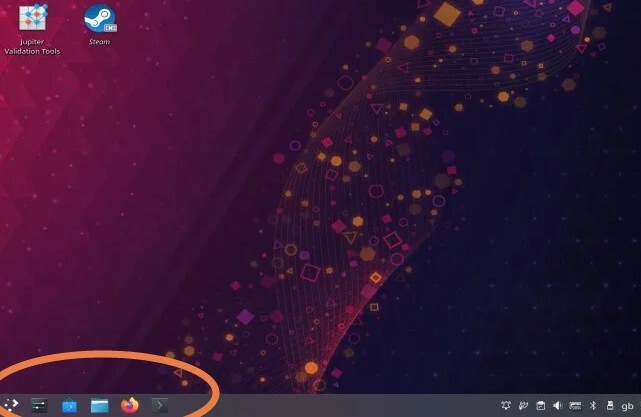
संबंधित
- हमने सभी सर्वश्रेष्ठ (और सबसे खराब) वीडियो गेम सिस्टम स्टार्टअप ध्वनियों को रैंक किया है
- आसुस आरओजी सहयोगी बनाम। स्टीम डेक: यहां बताया गया है कि वे कैसे तुलना करते हैं
- एक नया ROG सहयोगी प्रतियोगी है, और यह और भी अधिक पोर्टेबल है
चरण 3: बटन पर टास्कबार को देखें और नीले शॉपिंग बैग की तरह दिखने वाले आइकन का चयन करें। इससे खुल जाएगा सॉफ्टवेयर सेंटर खोजें. सॉफ़्टवेयर केंद्र में, तीन-पंक्ति वाला "हैमबर्गर" बटन ढूंढें और उसे चुनें, फिर चुनें अनुप्रयोग, फिर पर जाएँ इंटरनेट अनुभाग, फिर खोजें वेब ब्राउज़र्स.
चरण 4: उपलब्ध वेब ब्राउज़रों की सूची में, खोजें माइक्रोसॉफ्ट बढ़त (यह वर्तमान में डेक पर बीटा संस्करण में है, लेकिन इसे आप पर हावी न होने दें)। इसे चुनें या राइट-क्लिक करें और इंस्टॉल करना चुनें।
चरण 5: अब स्टीम डेस्कटॉप पर वापस लौटें। चुने एप्लिकेशन लॉन्चर इस बार टास्कबार से. चुनना इंटरनेट, फिर खोजें माइक्रोसॉफ्ट एज (बीटा). इसे राइट-क्लिक करें, और चुनें भाप में जोड़ें. अब में एक गेम जोड़ें विंडो, पता लगाएं माइक्रोसॉफ्ट बढ़त एक बार फिर, और चुनें चयनित प्रोग्राम जोड़ें सबसे नीचे बटन.
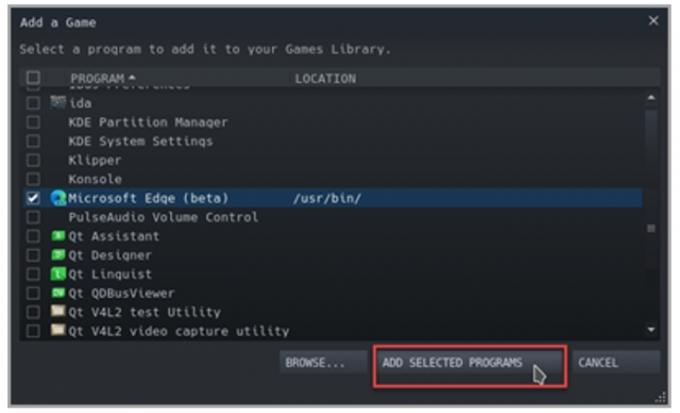
चरण 6: डेस्कटॉप पर वापस जाएँ और चुनें एप्लिकेशन लॉन्च दोबारा। इस बार, चुनें प्रणाली, और फिर चुनें कंसोल टर्मिनल विंडो खोलने के लिए. अब कुछ आदेश टाइप करने का समय आ गया है! इस कमांड को दर्ज करें और दबाएं प्रवेश करना कुंजी बाद में:
फ़्लैटपैक --यूज़र ओवरराइड --फ़ाइलसिस्टम=/रन/udev: ro com.microsoft. किनारा
कंसोल छोड़ने के लिए, टाइप करें "बाहर निकलना"और चुनें प्रवेश करना चाबी।
चरण 7: डेस्कटॉप पर वापस, का चयन करें भाप स्टीम खोलने के लिए आइकन। अपने पर जाओ पुस्तकालय, फिर खोजें माइक्रोसॉफ्ट एज (बीटा) यहाँ। इसे राइट-क्लिक करें, और चुनें गुण. आप यहां कुछ महत्वपूर्ण बदलाव करने जा रहे हैं।
सबसे पहले नाम चुनें माइक्रोसॉफ्ट बढ़त इसके आइकन के आगे, और इसे इसमें बदलें एक्सबॉक्स क्लाउड गेमिंग. यह याद रखने के लिए कि यह अभी भी प्रगति पर है, आप अंत में एक (बीटा) जोड़ना चाह सकते हैं, हालाँकि मदद के लिए एज आइकन का अपना एक बीटा लेबल है।
के लिए जाओ विकल्प लॉन्च करें, जहां आपको एक कमांड लाइन दिखाई देगी। आप "ई @@यू @" कहने वाले अनुभाग को रखना चाहेंगे, लेकिन इसके बाद आने वाली हर चीज़ को एक नए कमांड से बदल देंगे:
--विंडो-आकार=1024,640 --बल-डिवाइस-स्केल-फैक्टर=1.25 --डिवाइस-स्केल-फैक्टर=1.25 --कियोस्क " https://www.xbox.com/play"
यह अनिवार्य रूप से एज को एक्सबॉक्स क्लाउड गेमिंग में बदल देता है, जो कुछ हद तक गड़बड़ समाधान है जिसे माइक्रोसॉफ्ट भविष्य में सुधारने की योजना बना रहा है, लेकिन यह अभी काम करेगा। बस याद रखें कि एज आइकन वास्तव में आपके Xbox गेम एक्सेस है। तकनीकी रूप से, आप किसी अन्य छवि के लिए आइकन को स्विच कर सकते हैं, लेकिन यह एक ऐसी सुविधा के लिए बहुत काम है जिसे उम्मीद है कि भविष्य में किसी बिंदु पर बदल दिया जाएगा, इसलिए हमें इसे छोड़ने में कोई आपत्ति नहीं है।

चरण 8: आप अपने स्टीम में अपने नए Xbox क्लाउड गेमिंग ऐप के नियंत्रक लेआउट को प्रबंधित करना भी चुन सकते हैं लाइब्रेरी, इसलिए राइट-क्लिक करके सुनिश्चित करें कि आपने इसे उस लेआउट पर सेट किया है जिसके साथ आप Xbox गेम खेलना पसंद करते हैं का चयन प्रबंधित करना और नियंत्रक लेआउट.
चरण 9: ऐसा ही होना चाहिए! अपने पर वापस स्विच करें गेमिंग मोड, और आपको Xbox क्लाउड गेमिंग आइकन का चयन करने और आरंभ करने के लिए अपने Microsoft खाते से साइन इन करने में सक्षम होना चाहिए।
संपादकों की सिफ़ारिशें
- आपकी Xbox Live गोल्ड सदस्यता इस सितंबर में Xbox गेम पास कोर में बदल जाएगी
- Xbox गेम पास का नवीनतम संयोजन एक अवश्य आज़माया जाने वाला मल्टीप्लेयर शूटर है
- स्टीम डेक पर विंडोज 11 या विंडोज 10 कैसे स्थापित करें
- Xbox सीरीज X/S पर नोटिफिकेशन कैसे बंद करें
- डेव द डाइवर: सबसे मूल्यवान वस्तुएँ और उन्हें कैसे बेचें
अपनी जीवनशैली को उन्नत करेंडिजिटल ट्रेंड्स पाठकों को सभी नवीनतम समाचारों, मजेदार उत्पाद समीक्षाओं, व्यावहारिक संपादकीय और एक तरह की अनूठी झलक के साथ तकनीक की तेज़ गति वाली दुनिया पर नज़र रखने में मदद करता है।